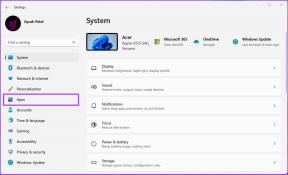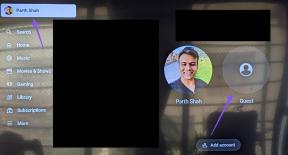MSDN Bugcheck Video TDR hiba javítása Windows 10 rendszerben – TechCult
Vegyes Cikkek / / April 07, 2023
Az MSDN bugcheck Video TDR Windows 10 hiba egyfajta Blue Screen Error a Windows 10 rendszeren, ez a hiba általában a Windows 10 kijelző-illesztőprogramjainak meghibásodása miatt fordul elő. Általában a VIDEO TDR meghibásodása akkor következik be, amikor a felhasználó megpróbál lejátszani egy adathordozót a Windows 10 rendszerű számítógépén. A felhasználó a számítógépéhez használt grafikus kártyáktól függően eltérő üzenetet kaphat a VIDEO TDR meghibásodása esetén a Windows 10 rendszerben. Ebben az útmutatóban megvizsgáljuk a Blue Screen hiba okait és megoldásait a Windows 10 rendszeren.
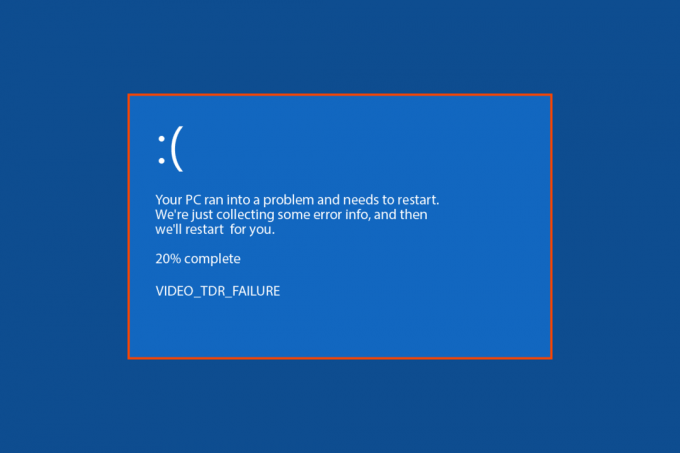
Tartalomjegyzék
- Az MSDN Bugcheck Video TDR hiba javítása a Windows 10 rendszerben
- 1. módszer: Alapvető hibaelhárítási lépések
- 2. módszer: Frissítse az eszközillesztőket
- 3. módszer: Frissítse a Windows rendszert
- 4. módszer: Vizsgálja meg az eszköz teljesítményét és állapotát
- 5. módszer: Távolítsa el a legutóbb telepített programot
- 6. módszer: Távolítsa el vagy húzza ki a külső hardvert
- 7. módszer: Hajtsa végre a rendszer-visszaállítást
Az MSDN Bugcheck Video TDR hiba javítása a Windows 10 rendszerben
Számos oka lehet annak, hogy az MSDN bugcheck VIDEO TDR hibája megjelenik a számítógépén Windows 10 rendszer. Az alábbiakban felsorolunk néhány gyakori okot.
- Az elavult vagy sérült kijelző-illesztőprogram a kijelző-illesztőprogram meghibásodásához vezethet
- A sérült vagy hibás Windows 10 frissítések vagy egy elavult Windows-verzió által okozott problémák TDR-hibákhoz is vezethetnek
- Az instabil túlhajtási beállítások szintén TDR-hibának tulajdoníthatók
- A Windows Defender által okozott problémák.
- Új szoftverletöltések és azok programfájljai által okozott problémák
- A kék képernyővel kapcsolatos problémákat gyakran a számítógéphez csatlakoztatott vagy telepített külső hardver okozza.
A következő útmutató az MSDN bugcheck VIDEO TDR hiba elhárításának módszereit mutatja be.
1. módszer: Alapvető hibaelhárítási lépések
Előfordulhat, hogy a számítógép túlmelegedése miatt a Blue Screen hibák lépnek fel. Ha a számítógép túlmelegedési problémákat tapasztal, kövesse az alábbi alapvető pontokat;
- Próbálja lehűteni a számítógépet úgy, hogy kihúzza a töltőt, és kézzel eltávolítja a porszemcséket a számítógépről.
- Ellenőrizheti a tápegységet is, hogy megbizonyosodjon arról, hogy nem okoz-e kárt a számítógépében.
- Sok felhasználó túlhúzási beállításokat használ a hardver teljesítményének növelésére, azonban ha a túlhúzási beállítások instabilok, ez kék képernyő hibához vezethet a számítógépen. Ezért tanácsos törölni minden ilyen beállítást.
Jegyzet: A rendszer túlhajtási beállításainak módosítása kényes és veszélyes folyamat lehet, ezért legyen óvatos a hardverkonfiguráció módosításakor.
2. módszer: Frissítse az eszközillesztőket
A Windows 10 rendszerben a video TDR meghibásodása általában a Windows kijelző-illesztőprogramjainak hibájához kapcsolódik. Ezért, ha Blue Screen VIDEO TDR-problémája van, először frissítse a rendszer illesztőprogramjait. Nézze meg a Az eszközillesztők frissítése Windows 10 rendszeren útmutatót a rendszer-illesztőprogramok biztonságos frissítéséhez.

3. módszer: Frissítse a Windows rendszert
Egy elavult Windows-verzió gyakran okozhat VIDEO TDR-hibát a Windows 10 hibákban. Mindig ellenőrizheti, hogy vannak-e új Windows-frissítések a számítógépén. A legtöbb esetben a Windows 10 rendszer új frissítésének telepítése megoldotta az MSDN Bugcheck VIDEO TDR hibát. Olvassa el útmutatónkat hogyan lehet letölteni és telepíteni a Windows 10 legújabb frissítését.

Olvassa el még:7 módszer a iaStorA.sys BSOD-hiba javítására Windows 10 rendszeren
4. módszer: Vizsgálja meg az eszköz teljesítményét és állapotát
Az egyik módszer, amellyel megpróbálhatja megoldani a VIDEO TDR hibáját a Windows 10 rendszerben, a rendszerhibák kézi ellenőrzése az eszköz teljesítményének és állapotának vizsgálatával. Ez a vizsgálat tájékoztatja Önt a rendszerhibákról, és hibaelhárítási lehetőségeket kínál.
1. A Start menü keresése mezőbe írja be Windows biztonság és kattintson rá Nyisd ki az ábrán látható módon.

2. Kattintson Eszköz teljesítménye és egészsége menü.

3A. Ha bármilyen rendszerhiba van, itt értesítjük.
3B. Ha probléma van, kattintson További információ ban,-ben Újrakezdés menüt, és végezze el a szükséges módosításokat a Windows rendszeren.
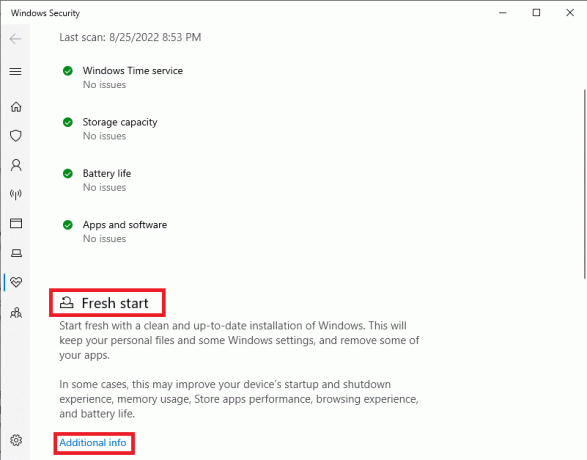
Olvassa el még:Hogyan lehet törölni a Win Setup fájlokat a Windows 10 rendszerben
5. módszer: Távolítsa el a legutóbb telepített programot
A VIDEO TDR-hiba a Windows 10-ben hiba a számítógépen egy újonnan telepített programhoz kapcsolódhat. Ha ezt a hibát észlelte eszközén egy adott program telepítése után, fontolja meg annak eltávolítását.
Jegyzet: A rosszindulatú programokat tartalmazó programok különféle hibákat okozhatnak a számítógépen; ezért mindig ügyeljen arra, hogy csak megbízható forrásból telepítsen programokat.
1. nyomja meg Windows kulcs, típus Vezérlőpult, majd kattintson a gombra Nyisd ki.
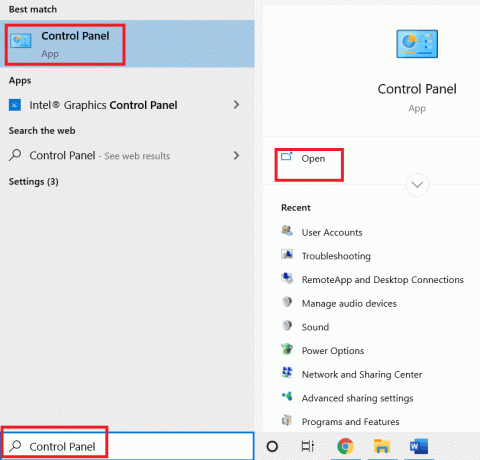
2. Készlet Megtekintés > Kategória szerint, majd kattintson a gombra Programok beállítás.

3. Kattintson Távolítson el egy programot a Programokban.

4. Keresse meg és kattintson a jobb gombbal a problémás programra, majd kattintson Eltávolítás.

5. Kövesse az eltávolítási utasításokat, és várja meg, amíg a folyamat befejeződik.
Olvassa el még:A win32kfull.sys BSOD javítása Windows 10 rendszerben
6. módszer: Távolítsa el vagy húzza ki a külső hardvert
A hibát a sérült külső hardver okozhatja. Ha külső hardvert csatlakoztat a rendszerhez, akkor a rendszert e hardver által okozott fenyegetéseknek is kiteszi. Ezért mindig győződjön meg arról, hogy a telepített hardver biztonságosan használható, hogy elkerülje az MSDN bugcheck VIDEO TDR hibákat. A VIDEO TDR meghibásodása a Windows 10 rendszerben elkerülhető a már telepített hardver eltávolításával, amely kék képernyős hibákat okoz a számítógépen.
7. módszer: Hajtsa végre a rendszer-visszaállítást
Ha az előző módszerek egyike sem működik, és továbbra is ugyanaz a hibaüzenet jelenik meg, megpróbálhatja végrehajtani a rendszer-visszaállítást, hogy kijavítsa a helytelen beállítások és hardver okozta problémákat. Nézze meg a A Rendszer-visszaállítás használata Windows 10 rendszeren útmutató a rendszer-visszaállítás biztonságos végrehajtásához a Windows 10 számítógépen.
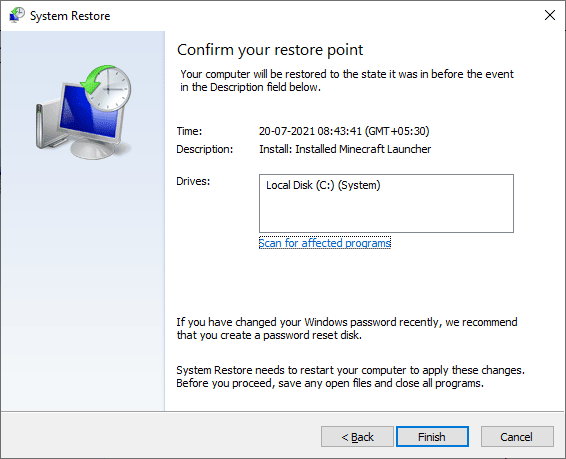
Gyakran Ismételt Kérdések (GYIK)
Q1. Mi az a VIDEO TDR hiba?
Ans. A VIDEO TDR hiba a kék képernyős hiba egy fajtája, amely az eszköz kijelző-illesztőprogramjainak hibája miatt fordul elő. Ez a hiba kék képernyőt okozhat a Windows rendszerű számítógépén.
Q2. Hogyan javíthatom ki a kék képernyő hibát a számítógépemen?
Ans. Van néhány hatékony módszer, amelyet követhet a Blue Screen probléma megoldása Windows 10 rendszeren, beleértve a kijelző illesztőprogramjainak frissítését, a rendszervizsgálat futtatását vagy a Blue Screen hibaelhárító használatát.
Q3. A külső hardver okozhat VIDEO TDR hibát?
Ans. Igen, a VIDEO TDR hibát valószínűleg a számítógépére telepített, rosszindulatú szoftverrel fertőzött hardver okozza. Ezt úgy oldhatja meg, hogy eltávolítja a hardvert a rendszerről.
Ajánlott:
- A PowerPoint nem menti a fájlt hiba javítása
- Javítási hiba: 42127 A fülkearchívum sérült
- Javítsa ki a rendszerindító eszköz problémáját a Windows 10 rendszerben
- Javítsa ki az illesztőprogram IRQL nem kisebb vagy egyenlő Rtwlane rendszerhibáját
Reméljük, hogy ez az útmutató hasznos volt az Ön számára, és sikerült kijavítania MSDN bugcheck VIDEO TDR hiba a számítógépében. Ossza meg velünk, melyik módszer vált be a legjobban az Ön számára. Ha bármilyen kérdése vagy javaslata van, kérjük, ossza meg őket a megjegyzés rovatban.
Elon a TechCult technológiai írója. Körülbelül 6 éve ír útmutatókat, és számos témával foglalkozott. Szereti a Windowshoz, Androidhoz kapcsolódó témákat és a legújabb trükköket és tippeket feldolgozni.